視頻錄製服務支援您按照設定的錄製周期對正在直播的視頻進行錄製,儲存至VOD或指定的OSS儲存位置。直播錄製結束後,可以通過閱讀本文,瞭解怎樣在ApsaraVideo for Live控制台查看和管理錄製的檔案。
錄製儲存方式
ApsaraVideo for Live提供以下兩種錄製檔案的儲存方式,您可以根據需要進行選擇:
注意事項
待查詢網域名稱的地區已開通點播,並且已設定儲存至VOD和儲存至OSS,則此處會顯示儲存至VOD和儲存至OSS頁簽。
同一路直播流錄製到VOD和錄製到OSS Bucket二者不能同時生效,只能選擇其中一種方式。
在ApsaraVideo for Live控制台查看錄製檔案
- 登入ApsaraVideo for Live控制台。
在左側導覽列選擇功能管理>直播錄製,進入直播錄製頁面,選擇錄製檔案管理頁簽。
選擇待配置的播流網域名稱。
單擊儲存至OSS頁簽。
說明本文以錄製檔案儲存體至OSS為例說明,錄製檔案儲存體至VOD與儲存至OSS的查看方法類似。
(可選)錄製索引剪輯。
說明您只有將視頻儲存在OSS中才可使用錄製索引功能。
單擊錄製索引剪輯。
選擇待錄製索引的網域名稱、起止時間、AppName和StreamName。
設定索引的開始和結束時間。
單擊儲存新檔案。

輸入待儲存索引檔案的名稱。
單擊確定。
在錄製檔案管理列表中查看錄製的索引剪輯。
選擇待查詢的時間,然後輸入或選擇AppName和StreamName。
單擊查詢,查看選擇時間段內的錄製檔案。若錄製檔案無法查看,請確定OSS Bucket讀寫權限是否為公用讀取,具體操作,請參見配置OSS bucket讀寫權限。
單擊操作列的查看錄製檔案。

支援您對錄製後的檔案進行重新命名,詳情請參見重新命名檔案。
在ApsaraVideo for Live控制台刪除錄製檔案
直播控制台目前僅支援刪除儲存至OSS的錄製檔案。
建立並授權RAM角色
在ApsaraVideo for Live控制台刪除錄製檔案時需要先進行授權,您需要按照如下步驟在RAM控制台建立並授權RAM角色後,再登入ApsaraVideo for Live控制台刪除錄製檔案。
使用阿里雲帳號登入RAM控制台。
在左側導覽列,選擇。
在角色頁面,單擊建立角色。
在選擇類型頁簽,可信實體類型選擇阿里雲服務,單擊下一步。
在配置角色頁簽,請按照以下參數配置:
角色類型:普通服務角色
角色名稱:AliyunMTSVideoLifecycleRole
備忘:該參數為可選,您可以按照需求自訂填寫。
選擇受信服務:多媒體轉碼服務
配置完成後,單擊完成。
在建立完成頁簽,提示角色建立成功後,單擊精確授權。
在精確授權彈窗中,請按照以下參數配置:
選擇權限類別型:系統策略
輸入策略名稱稱:AliyunMTSVideoLifecycleRolePolicy
配置完成後,單擊確定。
刪除錄製檔案
- 登入ApsaraVideo for Live控制台。
在左側導覽列選擇錄製檔案管理。
選擇待刪除錄製檔案的網域名稱。
單擊儲存至OSS頁簽,選擇刪除。
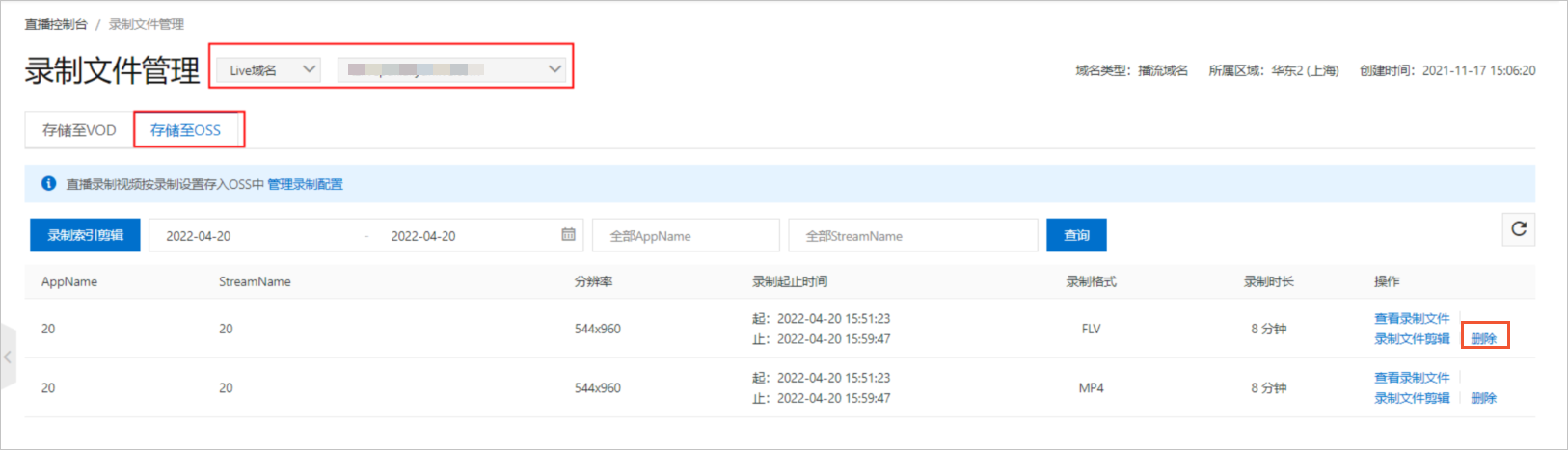
單擊確定。
同步刪除選項預設不選中。若選中此選項,則在刪除ApsaraVideo for Live控制台上錄製檔案記錄時會同步刪除OSS中的錄製檔案。
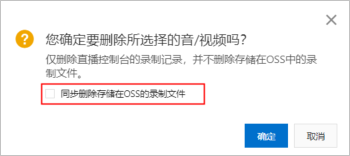
配置OSS bucket讀寫權限
在Bucket列表中單擊待設定Bucket所在的行。擷取Bucket名稱,請參見錄製儲存至OSS。

在左側導覽列選擇。
在讀寫權限設定地區,單擊設定,選擇公用讀取。
單擊儲存。
